笔记本键盘字母键打出数字怎么办 笔记本电脑键盘输入字母变成数字解决方法
更新时间:2024-09-17 13:35:35作者:hnzkhbsb
在使用笔记本电脑的过程中,有时会遇到键盘输入字母却显示数字的问题,让人困惑不已,这种情况可能是由于键盘设置错误或者按键组合触发了数字键锁定功能所致。若遇到此情况,可先尝试按下Num Lock键或Fn键+Num Lock键组合进行解锁,如果问题依然存在,可以尝试在控制面板中调整键盘设置,或者重新启动电脑进行排查。通过以上方法,可以有效解决笔记本键盘输入字母变成数字的困扰。
方法如下:
1.笔记本电脑因为小巧方便,所以是没有独立的小键盘的,如图。

2.但是我们仔细去看有几个字母键上是有数字的,如图。

3.那么一般情况下输入字幕出现数字的原因就是开启了小键盘,我们要做的就是关闭小键盘。如图。
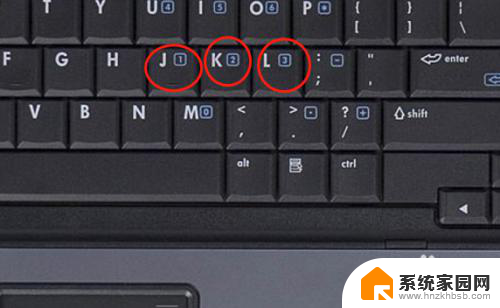
4.我们找到键盘上的fn键和NuMLock键,同时按这两个键。如图。
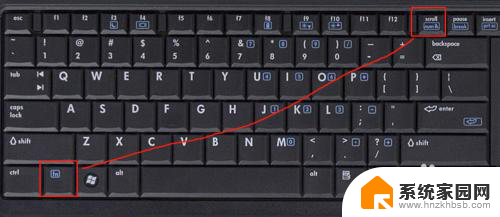
5.这时候再来按键盘上的带有数字的字母键,出现的就是字母了,如图。
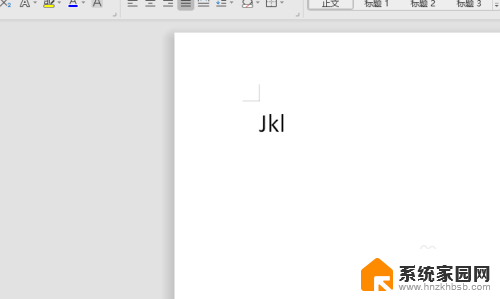
6.还有一种办法就是调出屏幕键盘,开始-控制面板。点击控制面板,如图
7.在控制面板下找到轻松访问-屏幕键盘,如图。
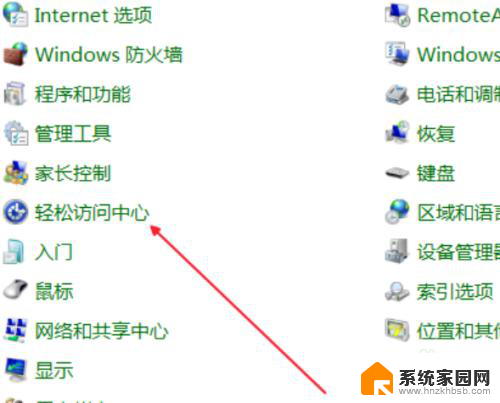
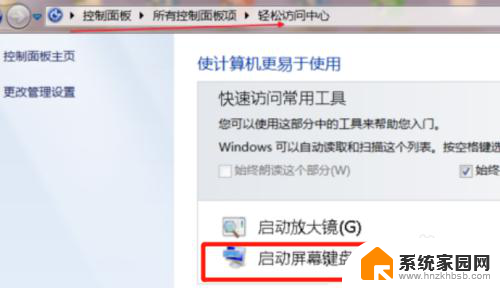
8.点击屏幕键盘上的选项,勾掉“打开数字小键盘”,点击确定,如图。
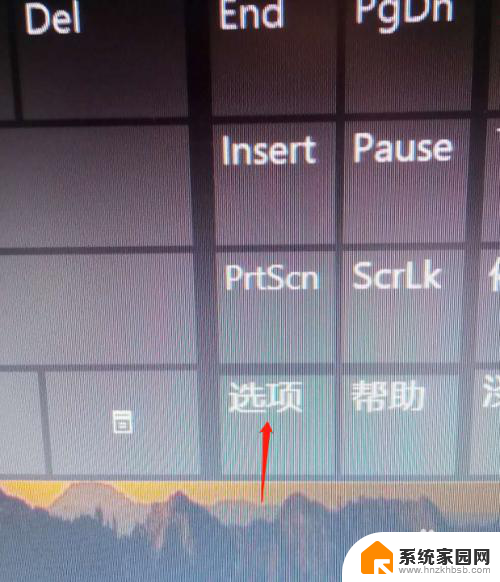
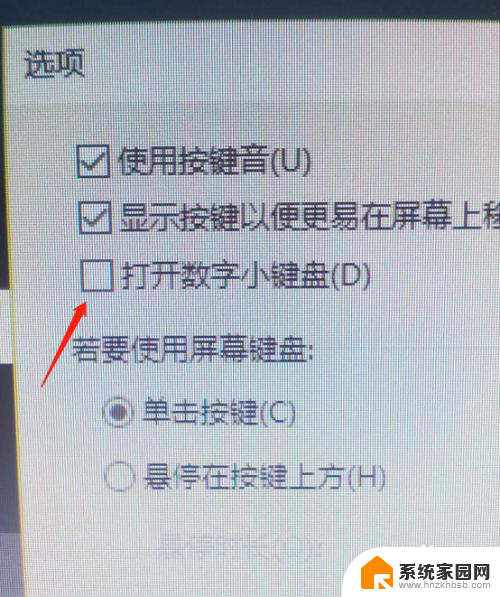
9.这时候我们再来按键盘上按带有数字的字母键Jkluio也是不会再出现数字了,如图。
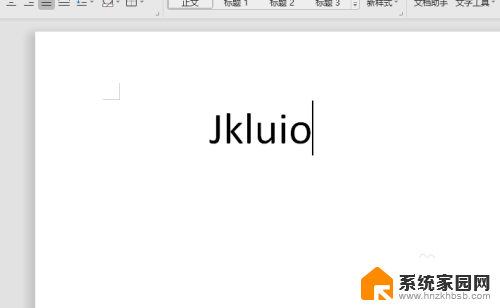
以上就是笔记本键盘字母键打出数字的解决方法,如果你遇到了这种情况,可以按照以上步骤解决,希望这些方法能够帮到你。
笔记本键盘字母键打出数字怎么办 笔记本电脑键盘输入字母变成数字解决方法相关教程
- 字母键盘不能输入 电脑键盘有字母无法敲入怎么解决
- 电脑键盘不能打字,变成了快捷键 Win10键盘输入字母变成触发快捷键怎么办
- 小键盘数字键打不出数字 键盘数字小键盘恢复上下左右键功能
- 手提电脑键盘打不了字按哪个键恢复 笔记本电脑键盘打不了字按哪个键恢复的方法
- win11只能打出字母不能打中文 win11输入法只能打字母
- 小写转换成大写快捷键 大写字母变小写字母快捷键是什么
- 键盘不能打字了怎么回事 键盘故障打不出字怎么回事
- Nvidia将在美国量产AI超级计算机,助力人工智能领域创新发展
- 英伟达RTX 5060系列显卡发布:性能和价格揭秘
- Windows搜索神器Everything,秒杀自带搜索,快速定位文件,秒搜不必等
- 仁宝、纬颖和美国捷普竞购AMD服务器工厂资产,谁将成功收购?
- 国产CPU竞速信创,对数码科技行业是好生意?
- 迈入计算加速新时代 第二代AMD Versal Premium系列上新,助力您的计算体验提速
微软资讯推荐
- 1 Nvidia将在美国量产AI超级计算机,助力人工智能领域创新发展
- 2 英伟达RTX 5060系列显卡发布:性能和价格揭秘
- 3 Windows搜索神器Everything,秒杀自带搜索,快速定位文件,秒搜不必等
- 4 国产CPU竞速信创,对数码科技行业是好生意?
- 5 如何查看电脑显卡型号及性能信息的方法,详细教程揭秘
- 6 CPU厂商的新一轮较量来了!AMD、英特尔谁将称雄?
- 7 英伟达发布NVIDIA app正式版 带来统一GPU设置软件,让你轻松管理显卡设置
- 8 详细指南:如何在Windows系统中进行激活– 一步步教你激活Windows系统
- 9 国产显卡摩尔线程筹备上市,国产显卡即将登陆市场
- 10 详细步骤教你如何在Win7系统中进行重装,轻松搞定系统重装
win10系统推荐
系统教程推荐